Windows 10: kā atjaunināt un atinstalēt draiverus

Uzziniet, kā efektīvi atjaunināt un atinstalēt draiverus operētājsistēmā Windows 10, lai nodrošinātu ierīču optimālu darbību.
Aparatūras paātrinātā GPU plānošana ir jauns līdzeklis, kas tika pievienots operētājsistēmai Windows 10 2020. gada maija atjauninājumā, 2004. gada versijā. GPU plānošana ir process, kurā tiek koordinēts, noteikts prioritārs un iesniegts darbs GPU renderēšanai.
Pirms Windows displeja draivera modeļa ieviešanas operētājsistēmā Windows Vista visi dati, kas tika parādīti GPU renderēšanai, tika veikti rindas kārtībā. GPU plānošana ļāva centrālajam procesoram noteikt, kuriem displeja pieprasījumiem ir prioritāte. Tas bija galvenais solis, lai nodrošinātu atsaucīgāku lietotāja pieredzi, kad GPU vienlaikus mēģināja izmantot vairākas programmas.
Laika gaitā GPU plānotājs ir ticis uzlabots, taču pēc būtības ir pievienota papildu apstrāde un papildu latentums. Daļa no papildu pieskaitāmajām izmaksām tika novērsta, ieviešot kadru buferi, kas gaida, lai sagrupētu informāciju, pirms to nosūtīja uz GPU. Lai gan tas samazina pieskaitāmās izmaksas, tas nedaudz negatīvi ietekmē ievades aizkavi.
Izmantojot aparatūras paātrināto GPU plānošanu, GPU apstrādes plānošanas uzdevums tiek pārlādēts uz speciālu procesoru pašā GPU. Izmantojot īpašu procesoru GPU plānošanai, centrālais procesors tiek atbrīvots, lai veiktu citus veiktspējai noderīgākus procesus. Šī funkcija ir pilnībā neobligāta, izvēles iespēja, un tai ir nepieciešama saderīga grafikas aparatūra un draiveri.
Padoms. Lai iespējotu šo funkciju, ir nepieciešama Nvidia grafiskā karte no 1000. sērijas un jaunākas sērijas vai AMD grafiskās kartes 5600. un 5700. sērijai un jaunākas, kā arī jaunākie grafikas draiveri. Ja jūsu sistēma neatbalsta šo funkciju, tā netiks rādīta lietotnē Iestatījumi.
Ir bijuši vairāki apgalvojumi par veiktspējas priekšrocībām, ko sniedz aparatūras paātrinātas GPU plānošanas iespējošana. Tomēr Microsoft savā paziņojumā par funkcijām atzīmē, ka, visticamāk, vismaz sākumā būs minimāla ietekme uz veiktspēju. Recenzentu veiktie kritēriji liecina, ka veiktspējas izmaiņas parasti ir minimālas, taču tās var būt gan pozitīvā, gan negatīvā virzienā atkarībā no pārbaudāmās spēles.
Lai iespējotu ar aparatūru paātrinātu GPU plānošanu operētājsistēmā Windows 10, atveriet lietotni Iestatījumi, nospiežot Windows taustiņu, ierakstot “Iestatījumi”, pēc tam nospiežot taustiņu Enter. Iestatījumu lietotnē noklikšķiniet uz “Sistēma”, pēc tam ritiniet līdz cilnes “Displejs” apakšdaļai un noklikšķiniet uz “Grafikas iestatījumi”.
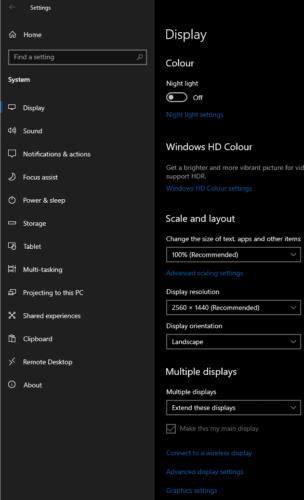
Noklikšķiniet uz "Grafikas iestatījumi", kas atrodas "Sistēmas" iestatījumu cilnes "Displejs" apakšā.
Lai iespējotu funkciju, noklikšķiniet uz slīdņa “Aparatūras paātrinātā GPU plānošana” pozīcijā “Ieslēgts”. Ņemiet vērā, ka jums būs jārestartē dators, lai iestatījums stātos spēkā.
Noklikšķiniet uz slīdņa “Aparatūras paātrinātā GPU plānošana” pozīcijā “Ieslēgts” un restartējiet datoru.
Uzziniet, kā efektīvi atjaunināt un atinstalēt draiverus operētājsistēmā Windows 10, lai nodrošinātu ierīču optimālu darbību.
Operētājsistēmā Windows 10 atmiņas noplūde rodas, ja jūsu izmantotā lietotne neatgrieza resursus jūsu sistēmā, kad esat pabeidzis lietot šo programmu. Ja tas notiek, datorā nevar strādāt ar citiem uzdevumiem, jo datoram nav pietiekami daudz RAM, ar ko strādāt.
Kad mēs runājam par mākoni, mēs runājam par uzglabāšanas sistēmu, kas saglabā datus un nodrošina tiem piekļuvi internetā. Pēdējos gados tādas kā Google disks, Dropbox, iCloud un citas līdzīgas ērtas datu glabāšanas iespējas ir pārliecinājušas lietotājus par mākoņservera priekšrocībām.
Ja nesen instalējāt vai atjauninājāt sistēmu Windows 10, var rasties dažas WiFi problēmas. Mēs esam šeit, lai palīdzētu.
Ja izmantojat operētājsistēmu Windows 10 un Microsoft jauno Edge pārlūkprogrammu, jums varētu rasties jautājums, kā izslēgt Adobe Flash. Pēc noklusējuma Microsoft Edge ir iebūvēts Adobe Flash atbalsts, tāpēc tas būtībā ir iespējots visu laiku.
Neatkarīgi no tā, vai plānojat jaunināt savu Windows XP, Vista, 7 vai 8 ierīci uz Windows 10 vai iegādāties jaunu datoru ar iepriekš instalētu operētājsistēmu Windows 10, varat izmantot Windows ērto pārsūtīšanu, lai kopētu visus savus failus un iestatījumus no vecās ierīces vai vecās versijas. Šajā rakstā ir aprakstītas Windows ērtās pārsūtīšanas konfigurēšanas darbības.
Tas ir banāli, bet patiesi. Dzīves sīkumi var sagādāt mums milzīgu prieku: bērna pirmie soļi, lieliski pagatavots steiks vai svaiga, skaista attēla skats kā datora darbvirsmas fons.
Kopš Apple “aizņēmās” grafiskā interfeisa koncepciju no Xerox un arī Microsoft to pēc kārtas “aizņēma”, peles rādītājs ir bijusi galvenā daļa, kā mēs mijiedarbojamies ar saviem datoriem. Tāpēc iedomājieties šoku, ko rada datora palaišana, atklājot, ka peles kursora nav.
Ja vēlaties noņemt Microsoft Edge no sava Windows 10 datora, izlasiet šo. Kopumā nav ieteicams pilnībā atspējot Edge — tas var izraisīt neparedzētas problēmas ar operētājsistēmu.
Noklikšķinot uz pogas Sākt operētājsistēmā Windows 10, saskarne ir sadalīta trīs atsevišķās sadaļās: mazās pogas kreisajā pusē, programmu un programmu saraksts vidū un statiskās vai dinamiskās flīzes labajā pusē. -rokas puse. Varat pielāgot dažas lietas par izvēlnes Sākt izskatu un darbību, tostarp mapju vai saišu sarakstu, kas parādās šajā kreisajā izvēlnē.
Kā jau minēju rakstā, kurā salīdzina Windows 7 ar Windows 10, uzdevumu pārvaldnieks ir pilnībā pārveidots. Tagad to ir daudz vienkāršāk izmantot pēc noklusējuma, taču, ja patiešām vēlaties iegūt visu informāciju tāpat kā iepriekš, jūs joprojām varat to iegūt.
Gandrīz visās jaunajās Windows versijās ir daudz komponentu, kas ir ņemti no iepriekšējām OS versijām. Lielāko daļu laika tā ir labāka vecās programmatūras versija.
Mūsdienu operētājsistēmas izmanto vairāk resursu nekā jebkad agrāk. Parasti tā nav problēma, jo tādas platformas kā Windows, macOS un lielākā daļa Linux izplatījumu ir optimizētas mūsdienu datoru aparatūrai.
Ja jūsu mājās vai darba vietā ir datoru tīkls, viena no lietām, kas jums jākontrolē, ir tas, kuri lietotāji vai lietotnes var mainīt lietas šajā sistēmā. Viens no veidiem, kā novērst nesankcionētas izmaiņas, ir viena persona tīkla administratoram.
Ja lietojat sistēmu Windows 10 un neesat sācis lietot Cortana, iespējams, vēlaties to izmēģināt. Tā pamatā ir Microsoft Siri un Google Assistant versija, taču tā ir integrēta tieši sistēmā Windows.
Ja ekrānā parādās rakstzīmes sekundes pēc to nospiešanas uz tastatūras, tas var palēnināt darbību un samazināt jūsu produktivitāti. Daudzu faktoru dēļ rakstīšana Windows ierīcēs nav sinhronizēta.
Kā sistēma Windows zina, kuru lietotni vai programmu izmantot, lai datorā atvērtu visu veidu failus. Tas ir saistīts ar failu asociācijām.
Ja vēlaties izveidot jaunu dokumentu ar izcilu tekstu, iespējams, vēlēsities padomāt par jauna fonta instalēšanu. Tos var atrast tiešsaistē bez maksas, kā daļu no fontu komplekta vai iegādāties.
Windows starpliktuve ir ērts līdzeklis, kas pastāv jau gadiem ilgi. Tas ļauj kopēt līdz 25 vienumiem, tostarp tekstu, datus vai grafiku, un ielīmēt tos dokumentā vai piespraust vienumus, kurus izmantojat regulāri.
Operētājsistēmā Windows 10 Windows ugunsmūris nav īpaši mainījies kopš Vista. Kopumā tas ir gandrīz vienāds.
Zilais nāves ekrāns (BSOD) ir izplatīta un ne jauna Windows kļūda, kad datorā rodas nopietna sistēmas kļūda.
Tā vietā, lai veiktu manuālas un tiešas piekļuves darbības operētājsistēmā Windows, mēs varam tās aizstāt ar pieejamajām CMD komandām, lai nodrošinātu ātrāku piekļuvi.
Pēc neskaitāmām stundām, kas pavadītas, lietojot koledžas klēpjdatoru un galddatora skaļruņu sistēmu, daudzi cilvēki atklāj, ka daži gudri uzlabojumi var pārvērst viņu šauro kopmītņu telpu par galveno straumēšanas centru, neiztērējot pārāk daudz naudas.
No Windows 11 pārlūkprogramma Internet Explorer tiks noņemta. Šajā rakstā WebTech360 sniegs norādījumus, kā lietot pārlūkprogrammu Internet Explorer operētājsistēmā Windows 11.
Klēpjdatora skārienpaliktnis nav paredzēts tikai norādīšanai, klikšķināšanai un tālummaiņai. Taisnstūrveida virsma atbalsta arī žestus, kas ļauj pārslēgties starp lietotnēm, kontrolēt multivides atskaņošanu, pārvaldīt failus un pat skatīt paziņojumus.
Atkritnes ikonas pārslēgšana operētājsistēmā Windows 11 vienkāršo fona attēlu pielāgošanu, piešķirot tiem izskatu un sajūtu, kas atbilst jūsu gaumei vai tēmai.
DISM (izvietošanas attēlveidošanas un apkalpošanas pārvaldība) ir svarīgs rīks kopā ar SFC (sistēmas failu pārbaudītāju), lai risinātu daudzas sistēmas problēmas operētājsistēmā Windows 11.
Lai gan operētājsistēma Windows 11 noteikti ir iepriekšinstalēta ar dažām bezjēdzīgām lietotnēm, tā arī slēpj dažus neticami jaudīgus rīkus tieši zem deguna.
Pērkot jaunu galddatoru vai klēpjdatoru, jūs varat ietaupīt naudu, iegādājoties ierīci ar pamata specifikācijām. Vēlāk varat palielināt tās veiktspēju, uzlabojot RAM.
WARP ir VPN, kas palīdz izveidot savienojumu ar internetu, izmantojot Cloudflare 1.1.1.1 DNS, vienlaikus optimizējot un aizsargājot (t. i., šifrējot) jūsu savienojumu. 1.1.1.1 ir viena no ātrākajām un drošākajām DNS opcijām.




























